红米蓝牙打不开 红米note无法搜索到蓝牙设备的解决方法
更新时间:2024-04-24 17:54:21作者:yang
近日有用户反馈称在使用红米note手机时遇到了红米蓝牙无法打开、无法搜索到蓝牙设备的问题,这一问题给用户的日常使用带来了不便,因此有必要及时找到解决方法。针对这一情况,我们可以尝试一些简单的操作来解决红米蓝牙无法打开的问题,让用户能够顺利连接蓝牙设备,提升手机的使用体验。
具体步骤:
1.首先找到手机桌面的设置快捷方式,
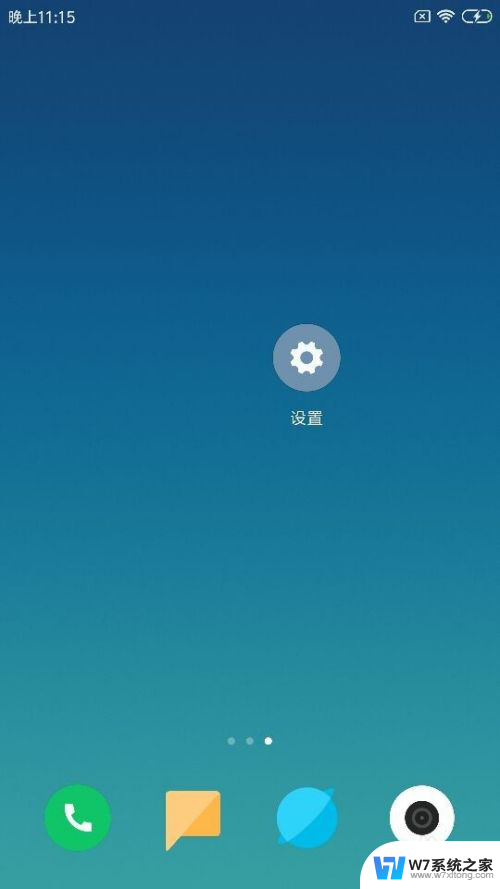
2.点击“设置”,进入到设置页面,在页面上可以找到“更多设置”。
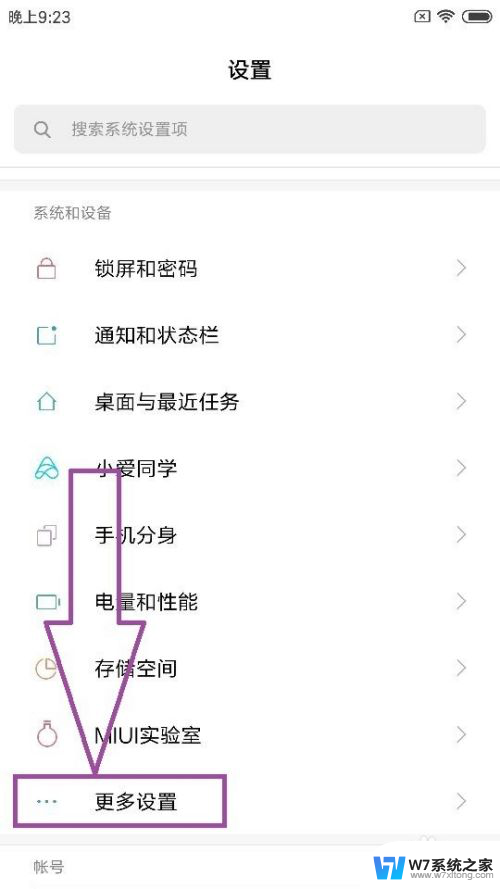
3.点击“更多设置”,进入到更多设置页面,在页面上可以找到“备份和重置”。
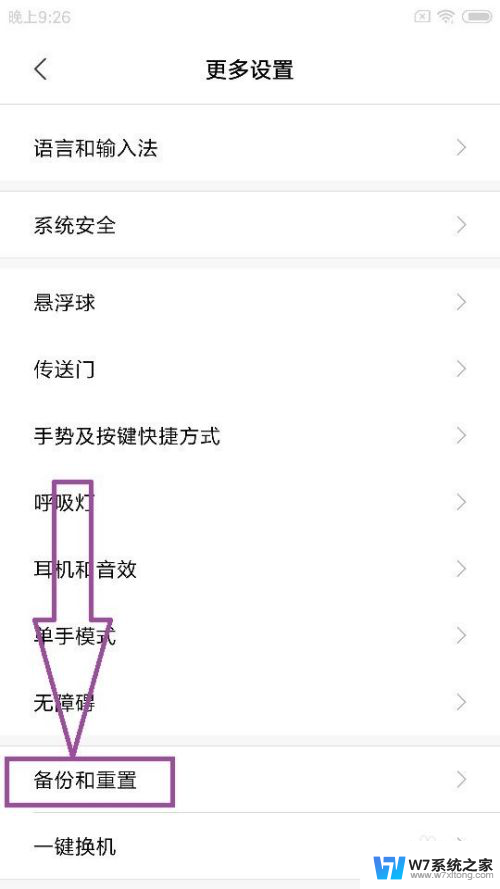
4.点击“备份和重置”,进入到备份和重置的设置页面。在页面上可以看到“恢复出厂设置”。
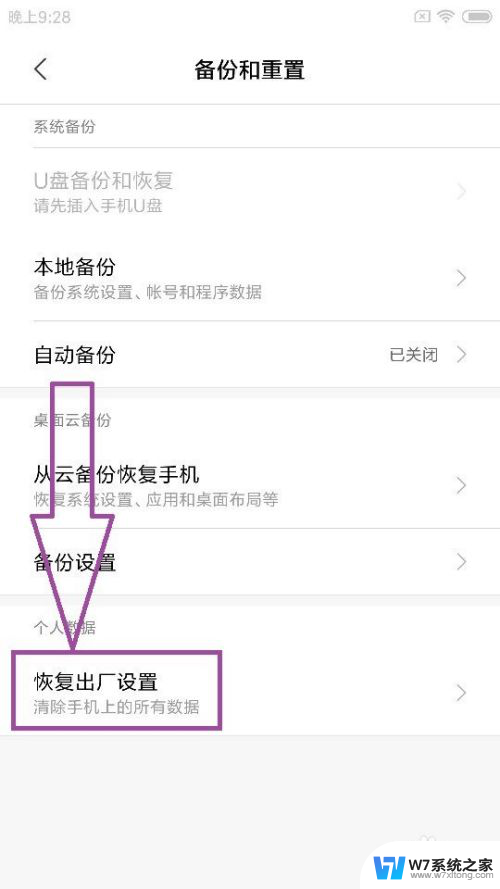
5.点击“恢复出厂设置”,进入到恢复出厂设置页面,在页面的下方可见“恢复出厂设置”。
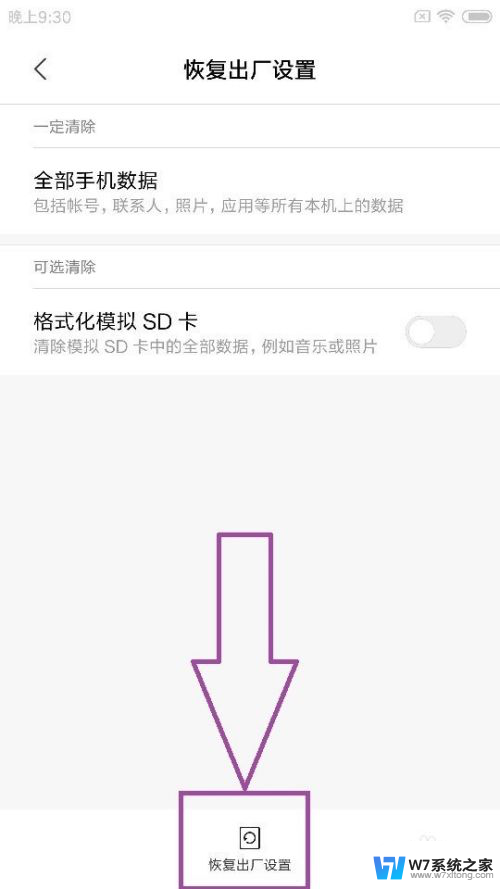
6.点击“恢复出厂设置”,就会弹出警告窗口。确保手机上所有数据已经备份并保存到电脑上 ,
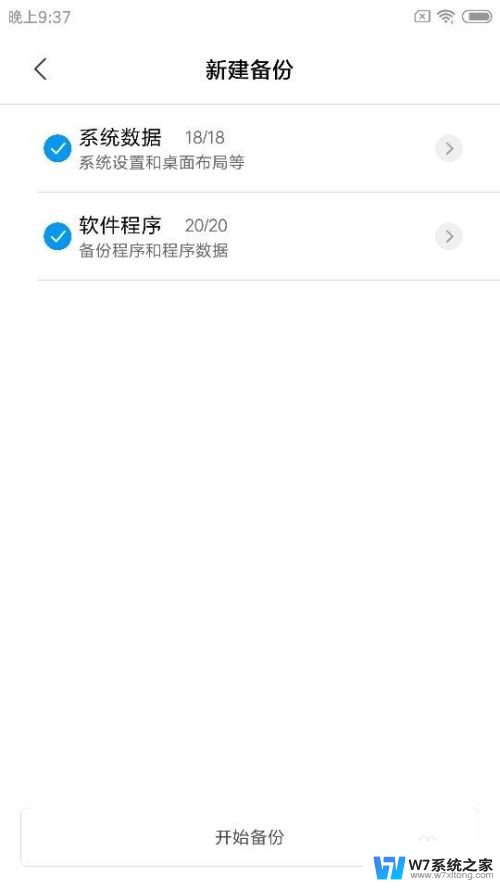
7.点击“确定”,手机将恢复出厂设置。手机上所有的数据将全部被清除且不可恢复,恢复出厂设置后,即可解决红米note无线网和蓝牙打不开的问题。
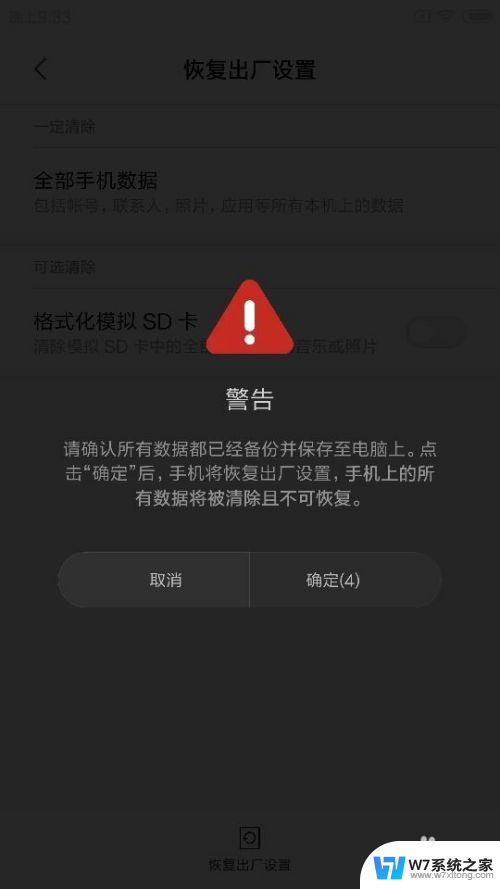
以上就是红米蓝牙打不开的所有内容,如果你也遇到了同样的问题,请参考本文提供的方法来解决,希望对你有所帮助。
红米蓝牙打不开 红米note无法搜索到蓝牙设备的解决方法相关教程
-
 蓝牙怎么搜不到设备 电脑无法搜索到蓝牙设备怎么办
蓝牙怎么搜不到设备 电脑无法搜索到蓝牙设备怎么办2024-02-28
-
 为什么我的蓝牙搜索不到设备 电脑蓝牙设备搜索不到怎么解决
为什么我的蓝牙搜索不到设备 电脑蓝牙设备搜索不到怎么解决2024-08-31
-
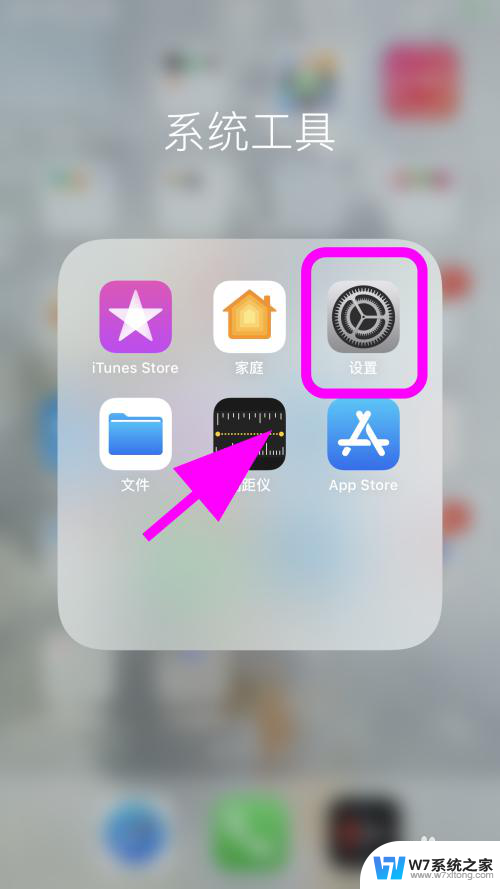 苹果蓝牙搜索不到耳机设备 iPhone找不到耳机设备怎么解决
苹果蓝牙搜索不到耳机设备 iPhone找不到耳机设备怎么解决2024-02-23
-
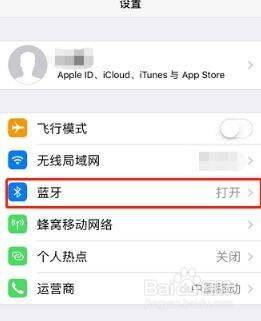 索尼蓝牙耳机搜索不到 sony蓝牙耳机搜索不到手机
索尼蓝牙耳机搜索不到 sony蓝牙耳机搜索不到手机2024-05-27
- 电脑可以用蓝牙无线耳机吗 电脑无法搜索到蓝牙耳机
- 苹果电脑搜不到蓝牙耳机设备怎么办 苹果手机蓝牙搜索不到耳机
- i12蓝牙耳机搜索不到 iphone12蓝牙耳机连接不了怎么办
- 苹果14pro搜索不到蓝牙耳机怎么办 苹果手机蓝牙连接不上设备怎么办
- mac搜不到蓝牙键盘 Mac找不到蓝牙鼠标怎么处理
- 电脑无法配对蓝牙耳机 蓝牙无线耳机电脑连接方法
- 微信语音不调用耳机麦克风 苹果手机微信麦克风开启失败的解决方法
- 只狼调中文 只狼中文设置方法
- 无线鼠标怎样连接电脑 无线蓝牙鼠标连接笔记本电脑步骤
- 荒野大镖客2单机版存档位置 荒野大镖客pc版存档位置替换技巧
- word文字左右间距怎么设置 WORD中如何调整字体左右间距
- 笔记本连显示器,显示屏不显示 笔记本电脑外接显示屏连接方法
电脑教程推荐
- 1 微信语音不调用耳机麦克风 苹果手机微信麦克风开启失败的解决方法
- 2 无线鼠标怎样连接电脑 无线蓝牙鼠标连接笔记本电脑步骤
- 3 word文字左右间距怎么设置 WORD中如何调整字体左右间距
- 4 笔记本连显示器,显示屏不显示 笔记本电脑外接显示屏连接方法
- 5 ipaduc浏览器怎么全屏 如何将苹果ipad上浏览器设置为全屏
- 6 桌面显示windows不是正版如何解决 如何处理Windows副本不是正版的问题
- 7 电脑网络打印机怎么连接 网络打印机连接教程
- 8 笔记本电脑怎么确定点击 Windows 10系统鼠标双击确定变单击确定的教程
- 9 mac查看硬盘使用情况 MacBook硬盘使用情况查看方法
- 10 查看笔记本电脑wifi密码 电脑上查看WiFi密码的方法步骤